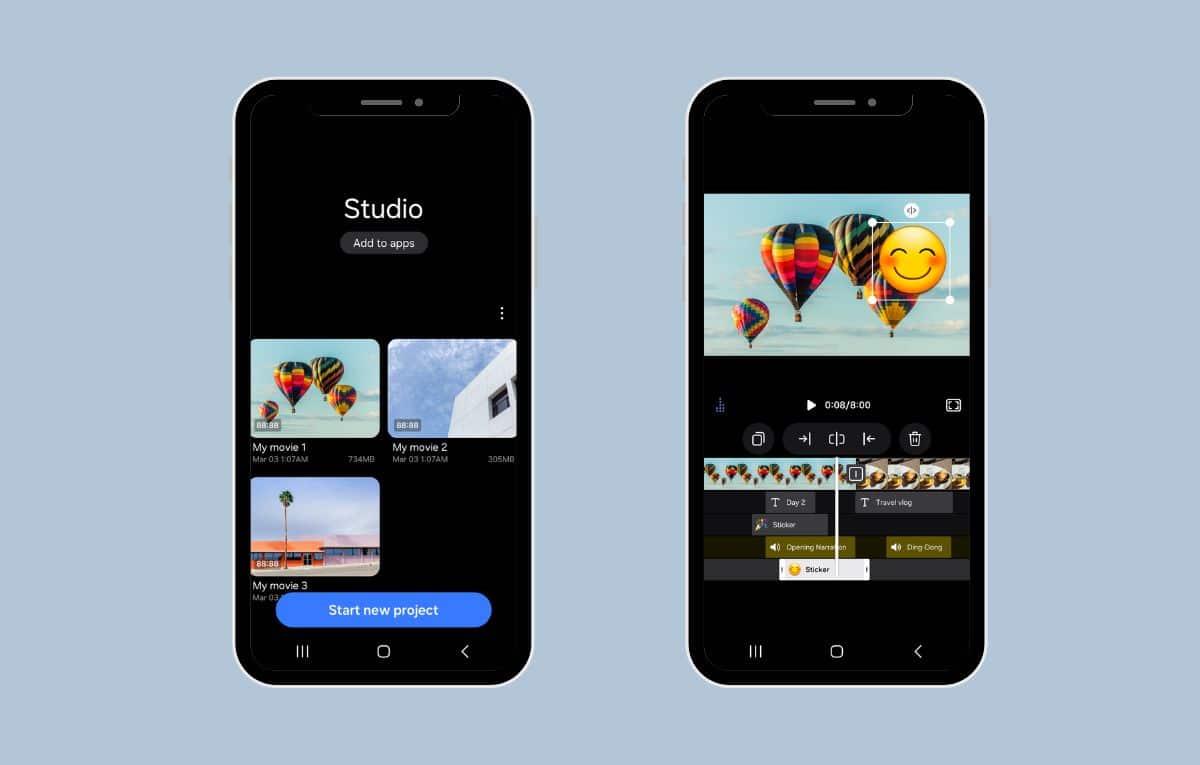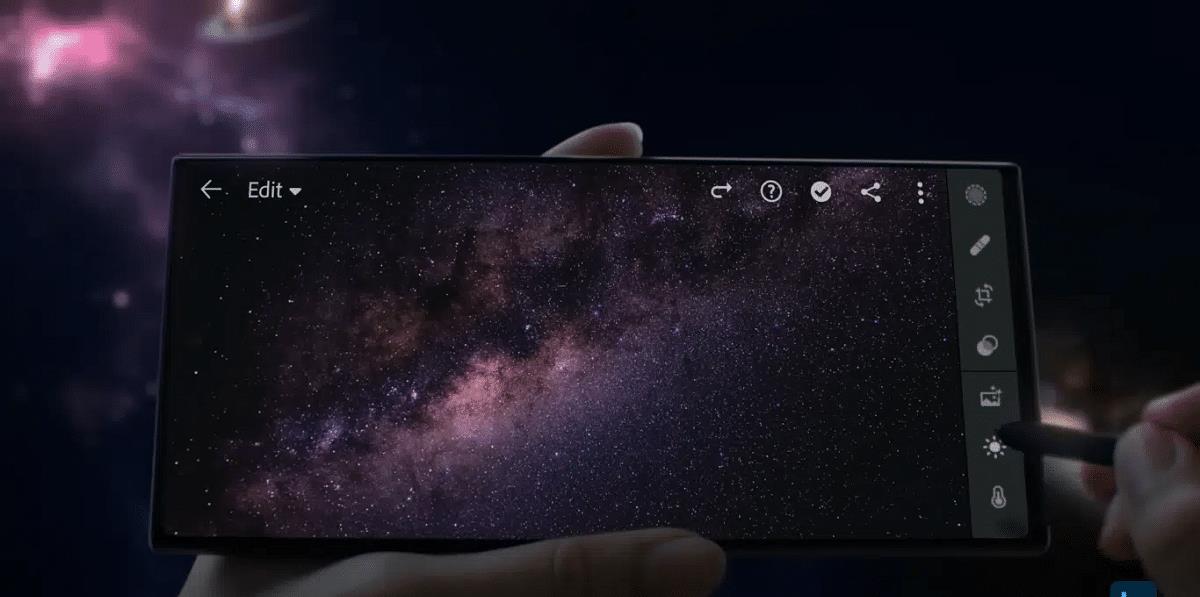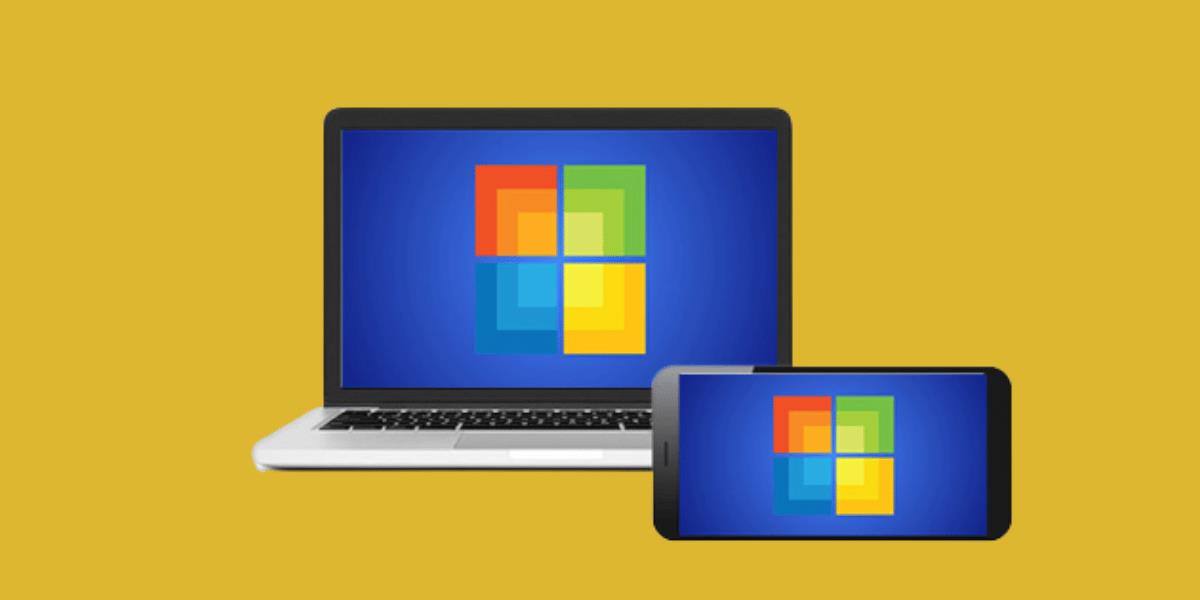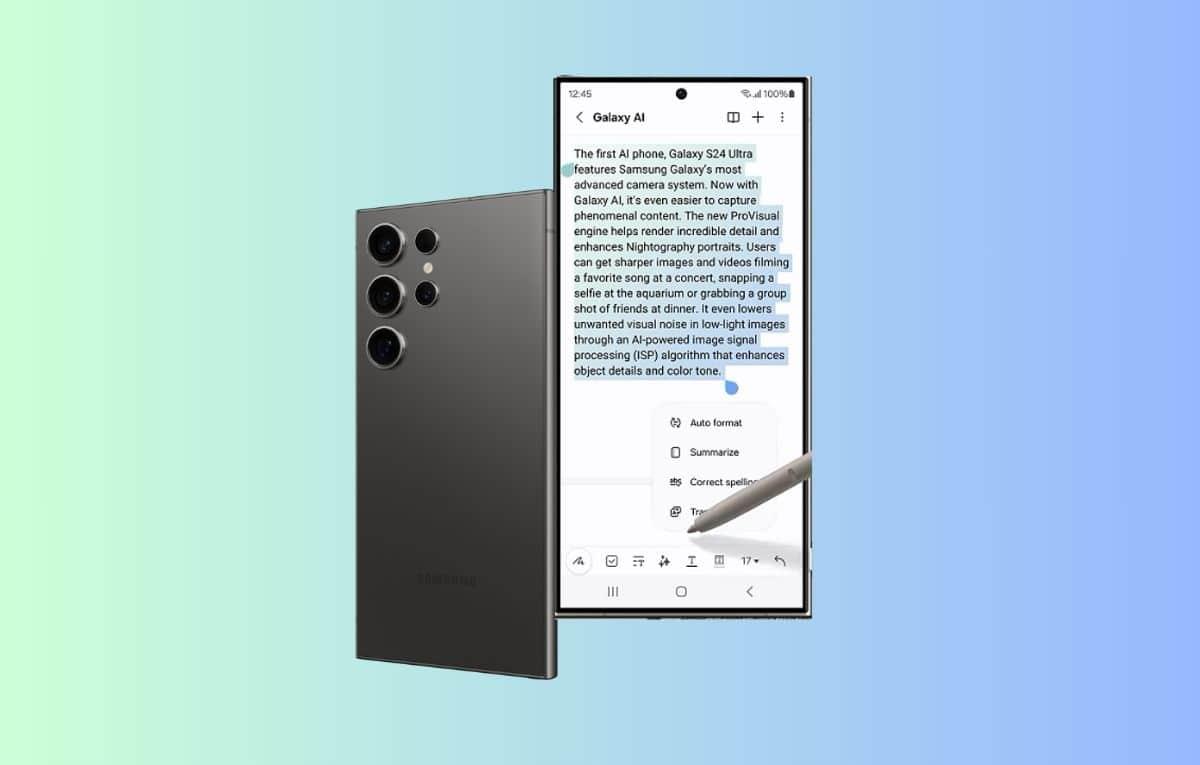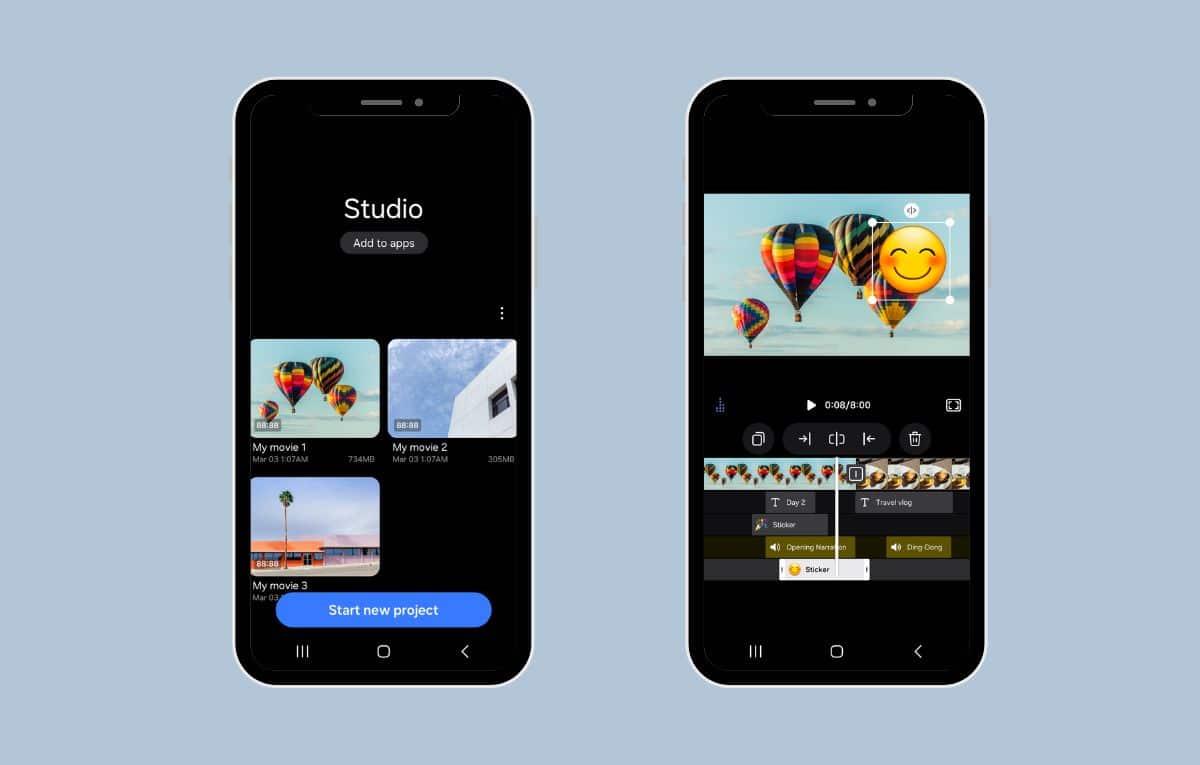
يُسهّل تطبيق Samsung Studio إنشاء مقاطع الفيديو في هواتف سامسونج جالاكسي وإضافة النصوص والملصقات إليها، وإجراء التعديلات التي ترغب فيها دون الحاجة إلى تثبيت تطبيق لتحرير مقاطع الفيديو تابع لجهة خارجية؛ إذ يتوفر هذا التطبيق في هواتف سامسونج جالاكسي ضمن تحديث واجهة المستخدم One UI 6، فإذا كان هاتفك يعمل بهذا الإصدار من واجهة المُستخدم سيكون تطبيق Samsung Studio متوفرًا في هاتفك بنحو افتراضي ضمن تطبيق المعرض (Gallery).
إليك كيفية الوصول إلى تطبيق Samsung Studio وكيفية استخدامه في هواتف سامسونج جالاكسي لإنشاء مقاطع الفيديو: أولًا: كيفية الوصول إلى تطبيق Samsung Studio في هواتف سامسونج جالاكسي:
يمكنك الوصول إلى تطبيق Samsung Studio باتباع الخطوات التالية: افتح تطبيق (المعرض) Gallery. انقر فوق زر القائمة الثلاثي النقاط في الجهة السفلية. انقر فوق خيار (الانتقال إلى الاستديو) Go to Studio. ثانيًا: كيفية استخدام تطبيق Samsung Studio:
بعد الانتقال إلى تطبيق Studio عبر تطبيق المعرض، يمكنك البدء باستخدامه بالطريقة التالية:
1- انقر فوق زر (البدء بمشروع جديد) Start new project في الجهة السفلية. مقالات ذات صلة سامسونج تكشف عن مزايا صوتية جديدة لأجهزتها 20 فبراير 2024 سامسونج تحصل على أول طلب لإنتاج رقاقات بدقة تصنيع قدرها 2 نانومتر 20 فبراير 2024 مقارنة بين هاتفي Galaxy S24 Plus و OnePlus 12 18 فبراير 2024 ASML تشحن أولى أجهزة طباعة الرقاقات High-NA EUV من الجيل التالي 17 فبراير 2024
2- اختر الملفات التي تريد إضافتها إلى مقطع الفيديو، وبمجرد تحميلها ستظهر ضمن شريط زمني.
3- فوق الشريط الزمني، سترى أيقونة تشير إلى الموسيقا تتيح لك إضافة مقطع موسيقي إلى الفيديو الخاص بك.
4- انقر فوقها، ثم اختر المقطع الصوتي من الخيارات المدرجة، ثم انقر فوق زر (تم) Done في الجهة العلوية.
5- في الجهة السفلية من الشريط الزمني، سترى أيضًا خيارات لإضافة نص وملصقات إلى مقطع الفيديو، وإذا أردت إضافة نص، اتبع الخطوات التالية: انقر فوق أيقونة T في الجهة اليسرى السفلية. اكتب النص الذي تريد أن يظهر في الفيديو. انقر فوق أيقونة T لضبط تأثيرات النص. انقر فوق الدائرة الحمراء لضبط لون النص. انقر فوق أيقونة A لتغيير نوع الخط. بمجرد تعديل النص، انقر فوق أي مكان حول النص واستخدم أصابعك لتغيير حجم النص وموقعه.
6- وإذا أردت إضافة ملصقات إلى مقطع الفيديو فيمكنك النقر فوق رمز الملصقات في الجهة السفلية، ثم مرر إلى الجهة اليُمنى أو اليُسرى لعرض جميع الملصقات والرموز التعبيرية المُتاحة.
كيفية إضافة الانتقالات إلى مقطع الفيديو في تطبيق Samsung Studio:
عندما ينتقل الفيديو من ملف إلى آخر، يمكنك اختيار التأثير الذي تود تطبيقه في أثناء الانتقال باتباع الخطوات التالية: في الشريط الزمني، سترى علامة تشير إلى الوقت الذي ينتهي فيه عرض ملف معين ويبدأ عرض ملف آخر. انقر فوق هذه العلامة. اختر طريقة الانتقال التي تريد استخدامها. إذا نقرت فوق خيار (الجميع) All، فستعمل الطريقة التي اخترتها في جميع الانتقالات في الفيديو.
في الجهة السفلية من الشريط الزمني الخاص بالفيديو، ستجد مجموعة من الخيارات الإضافية التي تسمح لك بتغيير سرعة الفيديو، وضبط الصوت، والسطوع والتباين، وغيرها من التغييرات التي يمكنك تطبيقها في مقطع الفيديو.
وعندما تنتهي من إجراء جميع التعديلات التي تريدها في مقطع الفيديو، انقر فوق زر (تم) Done في الجهة العلوية. ولإعادة تسمية مقطع الفيديو، انقر فوق الزر الثلاثي النقاط في الجهة اليمنى العلوية، ثم اختر (إعادة التسمية) Rename، ثم احفظ مقطع الفيديو في هاتفك. الوسوم Samsung Studio تحرير الفيديو سامسونج سامسونج جالاكسي نسخ الرابط تم نسخ الرابط